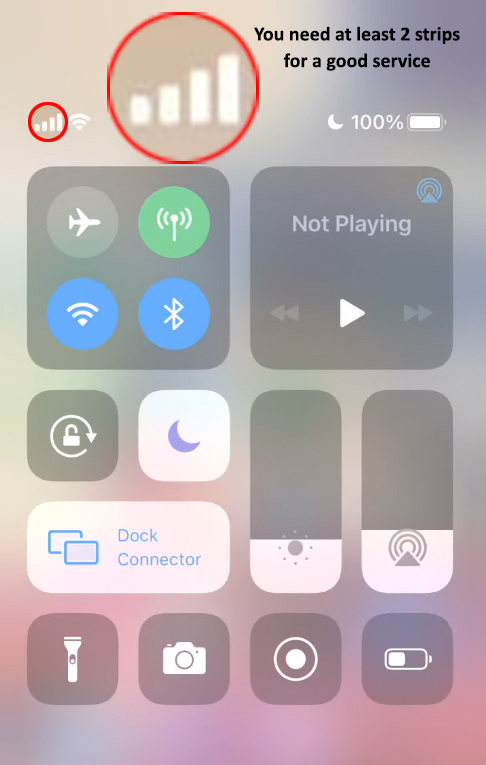Чи знаєте ви, що таке гаряча точка ? Коротше кажучи, це корисна і практична функція, яка дозволить вам використовувати свій мобільний телефон як маршрутизатор.
Це означає, що, де б ви не були, ви завжди можете зробити Інтернет доступним для пристроїв, близьких вам. Звичайно, необхідна умова полягає в тому, що у вас є мобільний план даних, а також послуга Verizon на вашому смартфоні.
Більше десятиліття тому (у 2011 році, якщо бути точнішим), Verizon забезпечив особисту функцію гарячої точки на своїх пристроях. У цій статті ми покажемо користувачів Verizon, як його налаштувати. Крім того, ми познайомимо вас із усіма важливими фактами, пов’язаними з точкою гарячої точки Verizon.
Яка мета особистої точки доступу?

Поява гарячої точки спричинила справжню революцію в нашому житті, насамперед тому, що вона покращила доступність Інтернету та полегшила її використання.
Без функції гарячої точки доводиться шукати безкоштовні гарячі точки Wi-Fi або використовувати якусь іншу форму Інтернету, коли були в русі. Тепер, якщо ви хочете підключити свій ноутбук, планшет або телефон без мобільних даних до Інтернету, вам просто потрібен один смартфон із планом мобільних даних, і ви можете налаштувати особисту точку доступу та підключити всі ці пристрої всього за кілька секунд . Максимальна кількість пристроїв, які ви можете підключити до точки доступу Verizon, становить 10.
Примітка. Ваш мобільний телефон не призначений для того, щоб постійно використовуватися як маршрутизатор. Іншими словами, гарячу точку не слід уважно вмикати. Зберігання функції гарячої точки уваги весь час може призвести до надзвичайно високого споживання акумулятора та перегріву (що може скоротити термін експлуатації вашого телефону). Коли ви вмикаєте функцію гарячої точки, це було б ідеально, щоб телефон опинився в класному місці.
Інформація про плани гарячої точки Verizon
Verizon, як і інші постачальники, має спеціальні додатки для використання гарячих точок як частини своїх планів даних . Добре знати, що навіть якщо у вас немає необмеженого плану, ви все одно отримуєте певну кількість даних для використання гарячої точки. Майте на увазі, що гаряча точка може споживати дані за дуже короткий час , особливо коли підключена велика кількість пристроїв, тому будьте обережні.

У пропозиції Verizon ви можете знайти велику кількість планів гарячої точки. Звичайно, ви виберете план , який найкраще відповідає вашим потребам. Ви завжди можете змінити свій план, якщо ви не задоволені поточним.
Існує два типи даних, які Verizon надає своїм клієнтам: високошвидкісні дані про гарячі точки (преміум) та низькошвидкісні дані про гарячу точку.
По-перше, у вас будуть дані швидкісної точки доступу, поки ви не досягнете обмеження даних (15 Гб-150 ГБ, залежно від плану даних) після натискання на межу ви все одно можете використовувати точку доступу лише на значно повільніших швидкостях. Максимальна швидкість, яку ви можете отримати після досягнення межі даних, становить 3 Мбіт / с (на Verizons 5G Ultra -широкосмуговий зв'язок). Якщо ви підключені до 4G/LTE або 5G по всій країні, ваша швидкість буде значно повільнішою (600 кбіт/с).
З причин, які ми дали, радимо вам бути дуже обережними, перш ніж увімкнути функцію гарячої точки та дозволяти іншим пристроям користуватися вашим Інтернетом - спочатку перевірте, скільки мобільних даних ви залишили до кінця циклу рахунків (і чи у вас ще є Дані гарячої точки)
Передумови функціонування гарячих точок
- Щоб гаряча точка працювала, ваші мобільні дані повинні бути ввімкненими.
- Ви повинні мати сигнал сервісу Verizon на своєму мобільному телефоні. Щоб гаряча точка працювала, вам потрібно 2-3 смужки.
Налаштування особистої точки доступу на Verizon
Після того, як ви перевірили якість сигналу та поточний баланс даних та включили свої мобільні дані, настав час перейти до кроків, які покажуть вам, як налаштувати особисту точку доступу на Verizon.
Рекомендоване читання: Яка різниця між повідомленням та повідомленням плюс на Verizon?
Процедура активації точки доступу може відрізнятися залежно від пристрою, який ви використовуєте. Ми покажемо вам, як налаштувати особисту точку доступу на пристрої iPhone та Android.
Налаштування особистої точки доступу на Verizon (iPhone)
Просто уважно дотримуйтесь цих кроків, і ви легко увімкнете точку доступу на своєму iPhone :
- Виберіть Налаштування.
- Тепер натисніть на стільниковий.
- Увімкнути клітинний. Поруч із стільниковим, ви побачите невеликий перемикач. Вам потрібно доторкнутися до нього - проведіть проведіть його вправо, і після цього воно стане зеленим.
- Увімкнути точку доступу. Поруч із особистою точкою доступу, торкніться перемикання - проведіть його праворуч, щоб зробити його зеленим.
Як налаштувати особисту точку доступу на iPhone
Таким чином, ви успішно ввімкнете функцію гарячої точки на своєму iPhone. Ви можете використовувати точку доступу без додаткових налаштувань. Якщо ви хочете, ви можете змінити пароль гарячої точки, дотримуючись цих кроків:
- Натисніть Налаштування. Потім виберіть особисту точку доступу.
- Знайдіть і торкніться пароля Wi-Fi. Звідси ви можете видалити поточний пароль і створити новий, який можна використовувати в майбутньому.

- Коли ви ввели новий пароль, вам потрібно натиснути опцію «Готово».
Налаштування особистої точки доступу на Android
Повернення гарячої точки на пристроях Android - це також дуже проста процедура. Ось як це застосувати:
- Спочатку знайдіть та відкрити налаштування.
- У налаштуваннях натисніть опцію SelectInterintet або Connections.
- Виберіть HotSpottheThering.
- Клацніть на точку доступу Wi-Fi, тоді вам потрібно увімкнути його (натисніть кнопку поруч).

Як і у випадку з iPhone, ви можете змінити ім'я та пароль гарячої точки, якщо хочете (необов’язково). Ось кроки щодо зміни пароля гарячої точки:
- Знайдіть та відкрити налаштування.
- Натисніть опцію мережевого Інтернету (або з'єднань).
- Виберіть HotSpottheThering.
- Торкніться мобільної точки доступу, і коли вдосконалені налаштування в розділі пароля відкриваються, видаліть поточний та введіть новий, який ви хочете використовувати.
Використовуйте додаток, щоб увімкнути точку доступу Verizon
Якщо ви не можете увімкнути функцію гарячої точки безпосередньо з телефону, це, ймовірно, тому, що у вас не вибрано план даних. У такій ситуації ви повинні спочатку увімкнути точку доступу за допомогою програми (за допомогою якої ви також виберете план даних):
- Завантажте додаток Verizon з магазину App або Play Store.
- Увійдіть у додаток Verizon за допомогою облікових даних Verizon.
- Тепер вам потрібно перейти до облікового запису, а потім вибрати мій план (подумайте про те, який план найкращий для вас і виберіть його).
- Вибравши свій план, ви повинні отримати повідомлення про підтвердження, що вказує на те, що ваш план даних про гарячу точку був активований для використання.
Вимкнути функцію особистої точки доступу
Ми рекомендуємо вимкнути точку доступу, коли ви не використовуєте його, щоб уникнути витрачання даних та акумуляторів телефону.
Найпростіший спосіб його вимкнути - з колапсійного меню вгорі (для більшості пристроїв просто перетягніть панель сповіщень на екран телефону та торкніться значка гарячої точки, щоб вимкнути його). Якщо з якоїсь причини в меню телефону немає жодної опції гарячої точки, то як вимкнути точку доступу:
На пристроях iOS:
- Відкрийте налаштування.
- Натисніть на клітинку.
- Поруч із особистою точкою доступу, вам потрібно натиснути на перемикач (перетягніть його вліво), щоб він став сірим.
На пристроях Android:
- Відкриті налаштування.
- Тепер натисніть опцію мережевого Інтернету (або з'єднань).
- Виберіть прив’язку до гарячої точки.
- Вимкніть точку доступу Wi-Fi
Остаточні думки
Знання, як налаштувати свою особисту точку доступу на Verizon, може бути дуже корисним. Це не складна або складна процедура, і це так зручно.
Просто будьте обережні з споживанням мобільних даних, виберіть правильний план гарячої точки для своїх потреб та насолоджуйтесь використанням функції гарячої точки Verizon на своїх пристроях.